Kiến thức
Cách tắt chữ Ulike, xóa logo Ulike khi chụp ảnh
Ngày nay, việc mọi người sử dụng các app chụp ảnh với nhiều chức năng như làm đẹp, chỉnh màu, thêm sticker,…Điều này sẽ giúp cho bức ảnh của bạn trở nên đẹp và hoàn hảo hơn. Tuy nhiên có một số ứng dụng như Ulike lại gắn kèm cả chữ và logo điều này làm mất đi vẻ đẹp vốn có của bức ảnh.
Vì vậy việc tìm cách tắt chữ Ulike, xóa logo Ulike khi chụp ảnh đang được nhiều người tìm kiếm. Trong bài viết này, Mayanhxachtaynhat.com sẽ hướng dẫn các bạn cách tắt và xóa logo Ulike.
Cách tắt logo Ulike trên điện thoại

- Bước 1: Để tắt logo Ulike trên ảnh của giao diện chụp ảnh của Ulike bạn nhấn chọn phần Cài đặt ở góc trái màn hình.
- Bước 2: Lúc này sẽ hiện ra cửa sổ giao diện mới, bạn chọn tiếp tục phần Cài đặt để tiến hành tắt logo Ulike trên ảnh.
- Bước 3: Tiếp theo, ở phần cài đặt bạn gạt bỏ Cài đặt làm mờ.
Vậy là bạn đã thành công trong việc loại bỏ logo Ulike trên hình ảnh rồi đó.
Cách xóa logo Ulike trên Snapseed
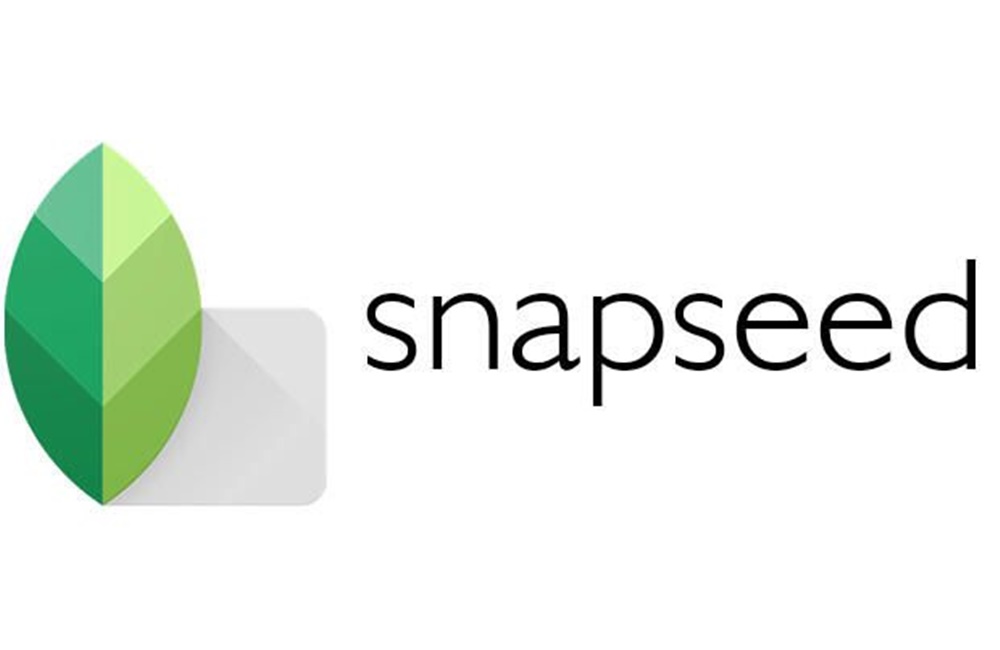
- Bước 1: Để bắt đầu việc xóa logo bạn cần tải ứng dụng Snapseed, hiện ứng dụng này đều hỗ trợ trên các điện thoại hệ điều hành Android và IOS.
- Bước 2: Tại giao diện chính của Snapseed, bạn chọn biểu tượng dấu +, sau đó chọn Cho phép khi có thông báo yêu cầu quyền truy cập ảnh, phương tiện.
- Bước 3: Chọn bức ảnh cần xóa logo Ulike > chọn mục Công cụ > chọn chức năng Chỉnh sửa.
- Bước 4: Dùng tay nhấn chọn vào phần logo Ulike cần xóa. Sau khi chọn xong bạn chọn dấu tích V > chọn Xuất. Lúc này bạn có thể chia sẻ lên tấm hình lên mạng xã hội hoặc Chia sẻ. Nếu muốn tải về điện thoại bạn chỉ cần chọn Lưu.
Tại chuyên mục kiến thức của Mayxachtaynhat.com đã chia sẻ đến mọi người cách tắt chữ Ulike và xóa logo Ulike khi chụp ảnh. Hy vọng các bạn có thể áp dụng thành công để có những bức hình như ý muốn.
Các bạn có thể tham khảo thêm những thủ thuật chụp ảnh trời mưa đẹp, cách chỉnh ảnh nhòe bằng Photoshop. Nếu các bạn có nhu cầu về máy ảnh hãy liên hệ với chúng tôi để được hỗ trợ và tư vấn nhé!
THÔNG TIN LIÊN HỆ
- Máy ảnh Hoàng Tô – Máy ảnh xách tay Nhật
- Địa chỉ: 1025/27A Cách Mạng Tháng Tám, Phường 7, Tân Bình, Hồ Chí Minh
- Fanpage: https://www.facebook.com/mayanhxachtaynhatban
- Hotline: 090 986 09 10
- Website: https://mayanhhoangto.com



